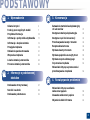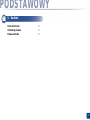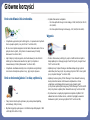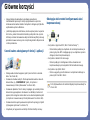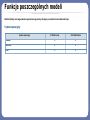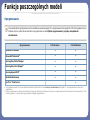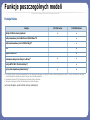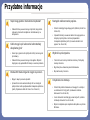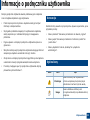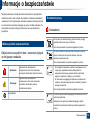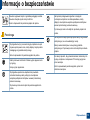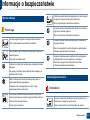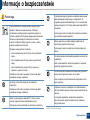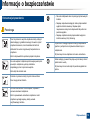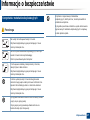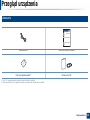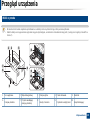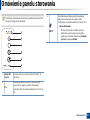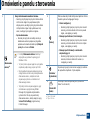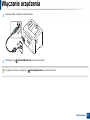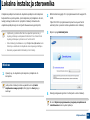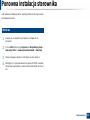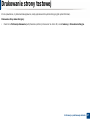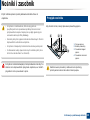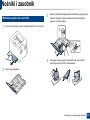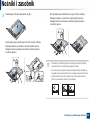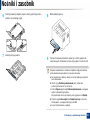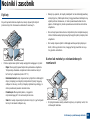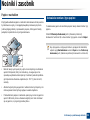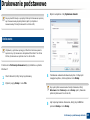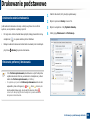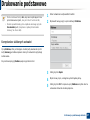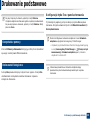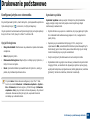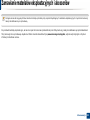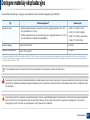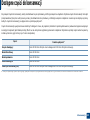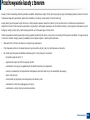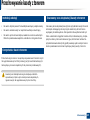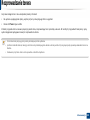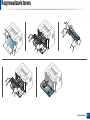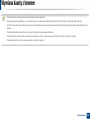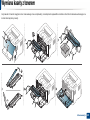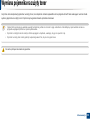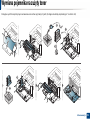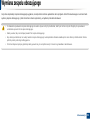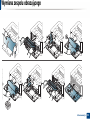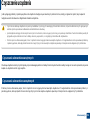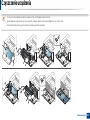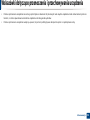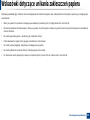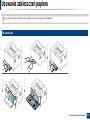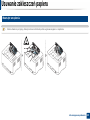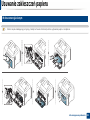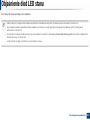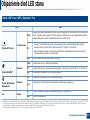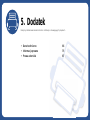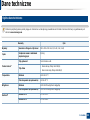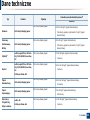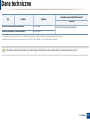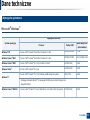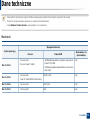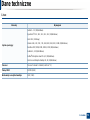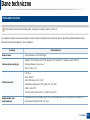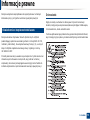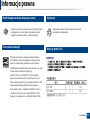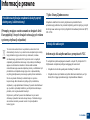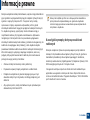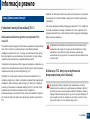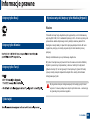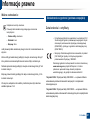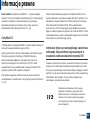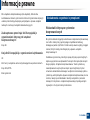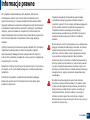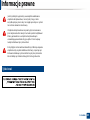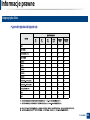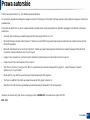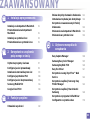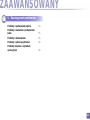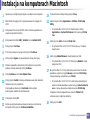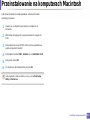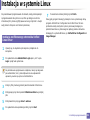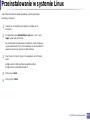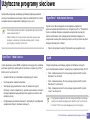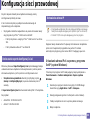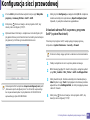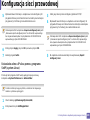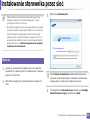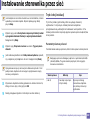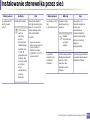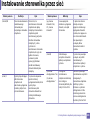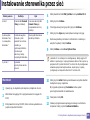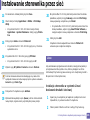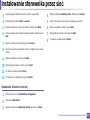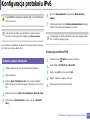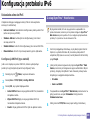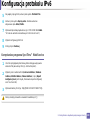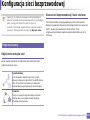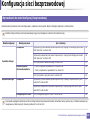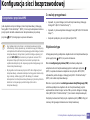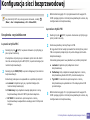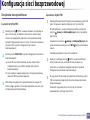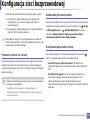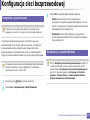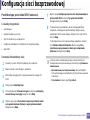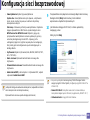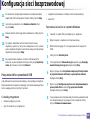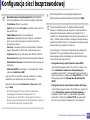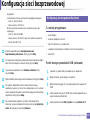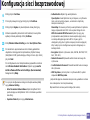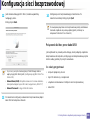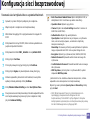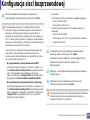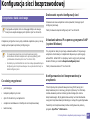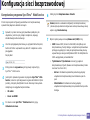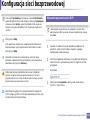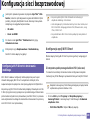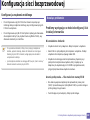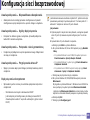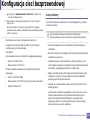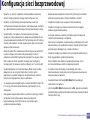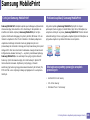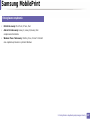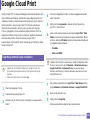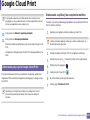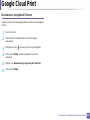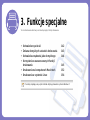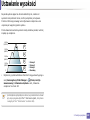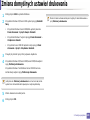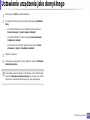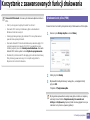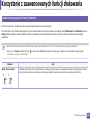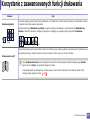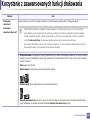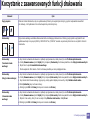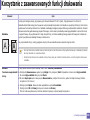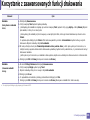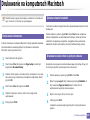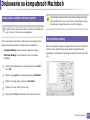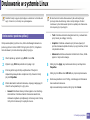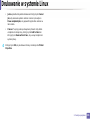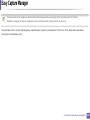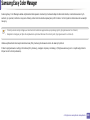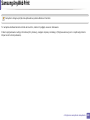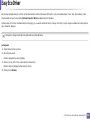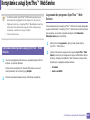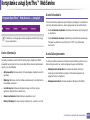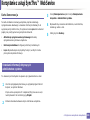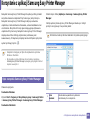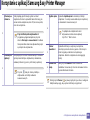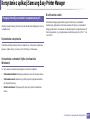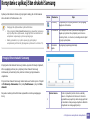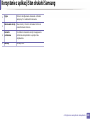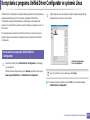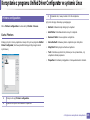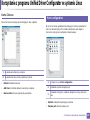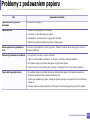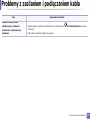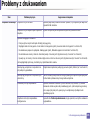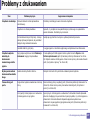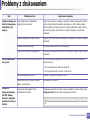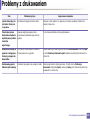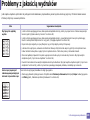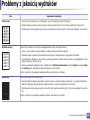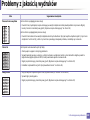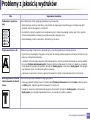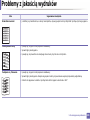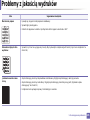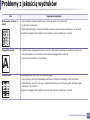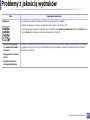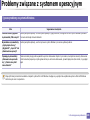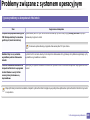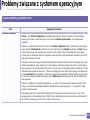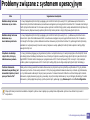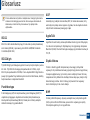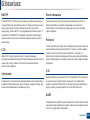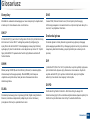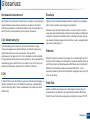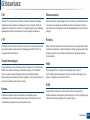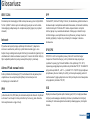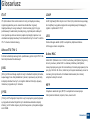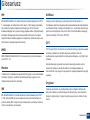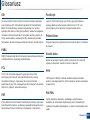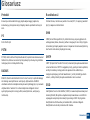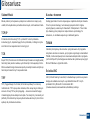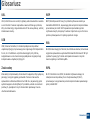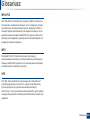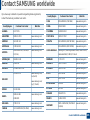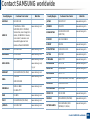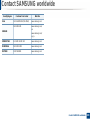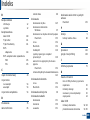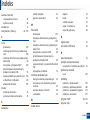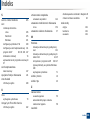Samsung Samsung CLP-366 Color Laser Printer series Instrukcja obsługi
- Kategoria
- Wydrukować
- Typ
- Instrukcja obsługi
Ten podręcznik jest również odpowiedni dla

PODSTAWOWY
Podręcznik użytkownika
CLP-36x Series
CLP-36xW Series
PODSTAWOWY
Podręcznik użytkownika
Niniejszy podręcznik zawiera informacje dotyczące instalacji,
podstawowej obsługi oraz rozwiązywania problemów w systemie
Windows.
ZAAWANSOWANY
Niniejszy podręcznik zawiera informacje dotyczące instalacji, zaawansowanej
konfiguracji, obsługi i rozwiązywania problemów w środowiskach różnych systemów
operacyjnych.
Niektóre funkcje mogą nie być dostępne w zależności od modelu lub kraju.

2
P
O
D
S
TAW
O
W
Y
1. Wprowadzenie
Główne korzyści 5
Funkcje poszczególnych modeli 7
Przydatne informacje 10
Informacje o podręczniku użytkownika 11
Informacje o bezpieczeństwie 12
Przegląd urządzenia 18
Omówienie panelu sterowania 21
Włączanie urządzenia 23
Lokalna instalacja sterownika 24
Ponowna instalacja sterownika 25
2. Informacje o podstawowej
obsłudze
Drukowanie strony testowej 27
Nośniki i zasobnik 28
Drukowanie podstawowe 35
3. Konserwacja
Zamawianie materiałów eksploatacyjny
ch i akcesoriów 41
Dostępne materiały eksploatacyjne 42
Dostępne części do konserwacji 43
Przechowywanie kasety z tonerem 44
Rozprowadzanie tonera 46
Wymiana kasety z tonerem 48
Wymiana pojemnika na zużyty toner 50
Wymiana zespołu obrazującego 52
Czyszczenie urządzenia 54
Wskazówki dotyczące przenoszenia i
przechowywania urządzenia 56
4. Rozwiązywanie problemów
Wskazówki dotyczące unikania
zakleszczeń papieru 58
Usuwanie zakleszczeń papieru 59
Objaśnienie diod LED stanu 62

1. Wprowadzenie
Niniejszy rozdział zawiera informacje, z którymi należy zapoznać się przed rozpoczęciem użytkowania
urządzenia.
•Główne korzyści 5
• Funkcje poszczególnych modeli 7
• Przydatne informacje 10
• Informacje o podręczniku użytkownika 11
• Informacje o bezpieczeństwie 12
•Przegląd urządzenia 18
• Omówienie panelu sterowania 21
•Włączanie urządzenia 23
• Lokalna instalacja sterownika 24
• Ponowna instalacja sterownika 25

Główne korzyści
Brak szkodliwości dla środowiska
•Urządzenie wyposażone jest w funkcję Eco, co zapewnia oszczędność
toneru i papieru (patrz „Easy Eco Driver” na stronie 161).
• W celu zaoszczędzenia papieru można także drukować wiele stron na
jednym arkuszu (patrz „Korzystanie z zaawansowanych funkcji
drukowania” na stronie 145).
• Aby zmniejszyć zużycie papieru, można drukować po obu stronach
kartki (ręczne drukowanie dwustronne) (patrz „Korzystanie z
zaawansowanych funkcji drukowania” na stronie 145).
•Urządzenie umożliwia automatyczne oszczędzanie energii dzięki
znacznemu zmniejszeniu poboru mocy, gdy nie jest używane.
Druk o doskonałej jakości i z dużą szybkością
•Pełny zakres kolorów jest uzyskiwany za pomocą barw: błękitnej,
amarantowej, żółtej i czarnej.
• Wydruki mogą być wykonywane z rozdzielczością efektywną do 2 400
x 600 dpi (600 x 600 x 2 bity).
• Szybkie drukowanie na żądanie.
- Do druku jednostronnego czarno-białego, 18 str./min (A4) lub 19 str./
min (Letter).
- Do druku jednostronnego kolorowego, 4 str./min (A4 lub Letter).
Wygoda
•Możesz drukować w podróży przy użyciu smartfonu lub komputera
dzięki aplikacjom z obsługą Google Cloud Print (patrz „Google Cloud
Print” na stronie 138).
• Aplikacja Easy Capture Manager umożliwia łatwą edycję i wydruk
elementów przechwyconych za pomocą przycisku Print Screen (patrz
„Easy Capture Manager” na stronie 158).
• Aplikacje Samsung Easy Printer Manager i Stan drukarki Samsung
służą do monitorowania i informowania użytkownika o stanie
urządzenia i umożliwiają dostosowanie jego ustawień (patrz
„Korzystanie z aplikacji Samsung Easy Printer Manager” na stronie 165
lub „Korzystanie z aplikacji Stan drukarki Samsung” na stronie 168).
• W porównaniu ze zwykłymi programami narzędzie AnyWeb Print
ułatwia tworzenie zrzutów ekranu, a także ich podgląd, usuwanie i
drukowanie (patrz „Samsung AnyWeb Print” na stronie 160).

Główne korzyści
•Usługa Inteligentna aktualizacja umożliwia sprawdzenie i
zainstalowanie najnowszych wersji oprogramowania w procesie
instalowania sterownika drukarki. Narzędzie to dostępne jest tylko dla
użytkowników systemu Windows.
•Jeśli istnieje połączenie internetowe, można uzyskać pomoc i wsparcie
techniczne, pobrać sterowniki do drukarki, podręczniki oraz uzyskać
informacje na temat zamawiania w witrynie internetowej firmy Samsung
pod adresem www.samsung.com > znajdź swój produkt > Wsparcie lub
centrum pobierania.
Szeroki zakres obsługiwanych funkcji i aplikacji
•Obsługa wielu rozmiarów papieru (patrz „Dane techniczne nośnika
druku” na stronie 68).
• Drukowanie znaków wodnych: Można wprowadzać własne słowa do
dokumentów, np. „CONFIDENTIAL” (patrz „Korzystanie z
zaawansowanych funkcji drukowania” na stronie 145).
• Drukowanie plakatów: Tekst i obrazy znajdujące się na każdej stronie
dokumentu są powiększane i drukowane na oddzielnych arkuszach
papieru, które następnie można skleić w celu utworzenia plakatu (patrz
„Korzystanie z zaawansowanych funkcji drukowania” na stronie 145).
• Drukowanie można wykonywać w wielu systemach operacyjnych (patrz
„Wymagania systemowe” na stronie 71).
•Urządzenie jest wyposażone w interfejs USB lub interfejs sieciowy.
Obsługuje wiele metod konfigurowania sieci
bezprzewodowej
• Korzystanie z przycisku WPS (Wi-Fi Protected Setup™)
-Możesz łatwo podłączyć urządzenie do sieci bezprzewodowej za
pomocą przycisku WPS znajdującego się na urządzeniu i punkcie
dostępu (routerze bezprzewodowym).
• Korzystanie z kabla USB i sieciowego
-Możesz podłączyć i skonfigurować różne ustawienia sieci
bezprzewodowej za pomocą kabla USB lub kabla sieciowego.
• Korzystanie z opcji Wi-Fi Direct
-Można w wygodny sposób drukować z urządzenia mobilnego za
pomocą Wi-FI lub Wi-Fi Direct.
Patrz „Wprowadzenie do metod konfiguracji bezprzewodowej” na
stronie 112.

Funkcje poszczególnych modeli
Niektóre funkcje oraz wyposażenie opcjonalne mogą nie być dostępne, w zależności od modelu lub kraju.
System operacyjny
System operacyjny CLP-36x Series CLP-36xW Series
Windows ● ●
Macintosh ● ●
Linux ● ●

Funkcje poszczególnych modeli
Oprogramowanie
Sterownik drukarki i oprogramowanie można zainstalować po włożeniu płyty CD z oprogramowaniem do napędu CD ROM. W przypadku systemu
Windows możesz wybrać sterownik drukarki i oprogramowanie w oknie Wybierz oprogramowanie i programy narzędziowe do
zainstalowania.
Oprogramowanie CLP-36x Series CLP-36xW Series
Sterownik SPL drukarki ● ●
Sterownik XPS drukarki
a
a. W przypadku sterownika XPS można zainstalować sterownik drukarki XPS w oknie Instalacja niestandardowa (patrz płyta CD z oprogramowaniem, dostarczona z
urządzeniem).
● ●
Samsung Easy Printer Manager ● ●
Samsung Easy Color Manager
b
b. Pobierz oprogramowanie z witryny internetowej firmy Samsung i zainstaluj je: (http://www.samsung.com > znajdź swój produkt > Wsparcie lub Centrum pobierania). Przed
instalacją sprawdź, czy system operacyjny komputera obsługuje oprogramowanie.
● ●
Samsung Anyweb Print
b
● ●
Stan drukarki Samsung ● ●
SyncThru™ Web Service ●

Funkcje poszczególnych modeli
Funkcja Różne
(●: funkcja dostępna, pusta komórka: funkcja niedostępna)
Funkcje CLP-36x Series CLP-36xW Series
Interfejs USB 2.0 o dużej szybkości ● ●
Karta przewodowej sieci LAN Ethernet 10/100 Base TX ●
Karta bezprzewodowej sieci LAN 802.11b/g/n
a
a. W niektórych krajach karty bezprzewodowej sieci LAN mogą być niedostępne. W niektórych krajach można użyć wyłącznie sieci 802.11 b/g. Skontaktuj się z lokalnym
przedstawicielem lub sprzedawcą firmy Samsung, który sprzedał urządzenie.
●
IPv6 ●
Google Cloud Print ●
Drukowanie ekologiczne (Easy Eco Driver)
b
b. Wybieranie ustawień ECO jest dostępne w sterowniku systemu Windows.
● ●
Funkcja WPS (Wi-Fi Protected Setup™) ●
Ręczny druk dupleksowy (dwustronny)
c
c. Narzędzie to dostępne jest tylko dla użytkowników systemu Windows.
● ●

Przydatne informacje
Skąd mogę pobrać sterownik urządzenia?
•Odwiedź stronę www.samsung.com/printer, aby pobrać
najnowsze sterowniki urządzenia i zainstalować je na
komputerze.
Gdzie mogę kupić akcesoria lub materiały
eksploatacyjne?
•Zwróć się z pytaniem do dystrybutora firmy Samsung lub
sprzedawcy.
•Odwiedź stronę www.samsung.com/supplies. Wybierz
kraj/region, aby wyświetlić informacje o serwisie produktu.
Dioda LED stanu miga lub ciągle się świeci.
•Wyłącz i włącz ponownie produkt.
•Sprawdź znaczenie wskazań diody LED w niniejszym
podręczniku i zastosuj odpowiednie rozwiązanie problemu
(patrz „Objaśnienie diod LED stanu” na stronie 62).
Nastąpiło zakleszczenie papieru.
• Otwórz i zamknij górną pokrywę (patrz „Widok z przodu” na
stronie 19).
•Sprawdź instrukcje usuwania zakleszczonego papieru w
niniejszym podręczniku i zastosuj odpowiednie
rozwiązanie problemu (patrz „Usuwanie zakleszczeń
papieru” na stronie 59).
Wydruki są niewyraźne.
• Poziom toneru może być niski lub nierówny. Potrząśnij
kasetą z tonerem.
• Wypróbuj inne ustawienie jakości drukowania.
•Wymień kasetę z tonerem.
Urządzenie nie drukuje.
• Otwórz listę zadań drukowania oczekujących w kolejce i
usuń dokument z listy (patrz „Anulowanie zadania
drukowania” na stronie 36).
•Usuń sterownik i zainstaluj go ponownie (patrz „Lokalna
instalacja sterownika” na stronie 24).
•Wybierz urządzenie jako urządzenie domyślne w systemie
Windows.

11
1. Wprowadzenie
Informacje o podręczniku użytkownika
Niniejszy podręcznik użytkownika zawiera podstawowy opis urządzenia
oraz szczegółowe objaśnienia jego użytkowania.
• Przed rozpoczęciem korzystania z urządzenia należy przeczytać
informacje o bezpieczeństwie.
• W przypadku problemów związanych z użytkowaniem urządzenia,
należy zapoznać się z rozdziałem dotyczącym rozwiązywania
problemów.
•Pojęcia używane w niniejszym podręczniku użytkownika opisano w
glosariuszu.
• Wszystkie ilustracje w tym podręczniku użytkownika mogą się różnić od
zakupionego urządzenia w zależności od opcji i modelu.
• Zrzuty ekranu w niniejszym podręczniku mogą różnić się od urządzenia
w zależności od wersji oprogramowania/sterownika urządzenia.
• Procedury znajdujące się w tym podręczniku użytkownika dotyczą
przeważnie systemu Windows 7.
1
Konwencje
Niektóre terminy zawarte w tym podręczniku używane są zamiennie, jak w
przykładzie poniżej:
•Słowo „dokument” stosowane jest zamiennie ze słowem „oryginał”.
•Słowo „papier” stosowane jest zamiennie z terminami „nośnik” lub
„nośnik druku”.
•Słowo „urządzenie” oznacza „drukarkę” lub „urządzenie
wielofunkcyjne”.
2
Ogólne ikony
Ikona Tekst Opis
Przestroga
Zawiera informacje dla użytkowników o
ochronie urządzenia przed potencjalnym
uszkodzeniem mechanicznym lub awarią.
Uwaga
Zawiera dodatkowe informacje lub
szczegółowe dane dotyczące działania funkcji
urządzenia.

12
1. Wprowadzenie
Informacje o bezpieczeństwie
Niniejsze ostrzeżenia i środki ostrożności zamieszczono, aby zapobiec
obrażeniom ciała u osób, a także aby zapobiec możliwemu uszkodzeniu
urządzenia. Przed rozpoczęciem używania urządzenia należy przeczytać
ze zrozumieniem wszystkie znajdujące się w tym rozdziale instrukcje. Po
przeczytaniu tej części należy ją zachować w celu wykorzystania w
przyszłości.
3
Ważne symbole bezpieczeństwa
Objaśnienie wszystkich ikon i oznaczeń użytych
w niniejszym rozdziale
4
Środowisko pracy
Ostrzeżenie
Ostrzeżenie
Zagrożenia lub niebezpieczne
postępowanie, które może skutkować
poważnymi obrażeniami ciała lub śmiercią.
Przestroga
Zagrożenia lub niebezpieczne
postępowanie, które może skutkować
niewielkimi obrażeniami ciała lub
uszkodzeniem sprzętu.
Nie próbować.
Nie używać, jeśli kabel zasilający jest uszkodzony lub gdy
gniazdko elektryczne nie jest uziemione.
Może to doprowadzić do porażenia prądem lub pożaru.
Nie wolno umieszczać przedmiotów na urządzeniu (wody,
małych metalowych lub ciężkich obiektów, świeczek,
zapalonych papierosów itp).
Może to doprowadzić do porażenia prądem lub pożaru.
• W przypadku przegrzania urządzenia, wydobywania się z
niego dymu, wydawania dziwnych dźwięków lub
występowania dziwnego zapachu należy natychmiast
wyłączyć urządzenie i odłączyć je od zasilania.
• W razie awarii wymagających odłączenia urządzenia od
zasilania, użytkownik powinien mieć możliwość uzyskania
dostępu do gniazda.
Może to doprowadzić do porażenia prądem lub pożaru.
Nie wolno zaginać kabla zasilającego ani umieszczać na nim
ciężkich przedmiotów.
Nadepnięcie lub zgniecenie kabla zasilającego ciężkim
przedmiotem może doprowadzić do porażenia prądem lub
pożaru.

Informacje o bezpieczeństwie
13
1. Wprowadzenie
Przestroga
Nie wolno wyjmować wtyczki z gniazdka pociągając za kabel.
Nie wolno chwytać wtyczki mokrymi dłońmi.
Może to doprowadzić do porażenia prądem lub pożaru.
W przypadku burzy z piorunami lub gdy urządzenie nie jest
używane przez pewien czas, należy odłączyć wtyczkę kabla
zasilającego od gniazdka elektrycznego.
Może to doprowadzić do porażenia prądem lub pożaru.
Należy zachować ostrożność. Obszar wyjścia papieru może
być gorący.
Istnieje ryzyko poparzenia.
W przypadku upuszczenia urządzenia lub powstania
uszkodzeń obudowy należy odłączyć od urządzenia
wszystkie podłączenia interfejsów i wezwać przeszkolony
personel serwisowy.
W przeciwnym razie może dojść do porażenia prądem lub
pożaru.
Jeśli pomimo postępowania zgodnie z niniejszymi
instrukcjami urządzenie nie działa prawidłowo, należy
odłączyć od urządzenia wszystkie podłączenia interfejsów i
wezwać przeszkolony personel serwisowy.
W przeciwnym razie może dojść do porażenia prądem lub
pożaru.
Jeśli wtyczka nie daje się w łatwy sposób włożyć do gniazdka
elektrycznego, nie wolno wkładać jej na siłę.
Należy wezwać elektryka w celu wymiany gniazdka
elektrycznego. W przeciwnym razie może dojść do porażenia
prądem.
Nie należy dopuścić, aby przewód zasilania, telefoniczny lub
łączący urządzenie z komputerem PC zostały pogryzione
przez zwierzęta.
Może to spowodować porażenie prądem, pożar i/lub
obrażenia zwierzęcia.

Informacje o bezpieczeństwie
14
1. Wprowadzenie
5
Metoda obsługi
Przestroga
6
Instalacja/przenoszenie
Ostrzeżenie
Nie wolno wyjmować papieru na siłę podczas drukowania.
Może to doprowadzić do uszkodzenia urządzenia.
Należy uważać, aby nie wkładać dłoni pomiędzy urządzenie i
zasobnik papieru.
Może dojść do obrażeń ciała.
Urządzeniem odbiorczym zasilania tego urządzenia jest kabel
zasilający.
Aby wyłączyć zasilanie, należy odłączyć kabel zasilający od
gniazdka elektrycznego.
Należy zachować ostrożność podczas wymiany papieru i
wyjmowania zablokowanego papieru.
Krawędzie nowo otwartego papieru są ostre i mogą
spowodować bolesne skaleczenia.
W przypadku drukowania dużej liczby arkuszy dolna część
obszaru wyjścia papieru może stać się gorąca. Należy zabronić
dzieciom dotykania tego obszaru.
Istnieje ryzyko poparzenia.
Podczas usuwania zakleszczonego papieru nie wolno używać
szczypiec lub ostrych metalowych przedmiotów.
Może to spowodować uszkodzenie urządzenia.
Nie wolno dopuścić do powstania zbyt dużego stosu arkuszy w
wyjściowym zasobniku papieru.
Może to spowodować uszkodzenie urządzenia.
Nie wolno blokować otworu wentylacyjnego ani wkładać do
niego przedmiotów.
Może to doprowadzić do wzrostu temperatury podzespołów i
skutkować uszkodzeniami lub pożarem.
Regulacja i dopasowywanie urządzenia oraz postępowanie
według procedur innych niż wskazane w niniejszym
dokumencie mogą narazić użytkownika na kontakt z
niebezpieczną dawką promieniowania.
Nie wolno umieszczać urządzenia w miejscu narażonym na
działanie kurzu, wilgoć lub wycieki wody.
Może to doprowadzić do porażenia prądem lub pożaru.

Informacje o bezpieczeństwie
15
1. Wprowadzenie
Przestroga
Przed przeniesieniem urządzenia należy wyłączyć jego
zasilanie i odłączyć wszystkie przewody. Informacje
przedstawione poniżej są jedynie sugestiami opartymi na
ciężarze urządzenia. W przypadku występowania problemów
zdrowotnych wykluczających podnoszenie nie należy
podnosić urządzenia. Należy poprosić o pomoc i zawsze
podnosić urządzenie w kilka osób.
Następnie należy podnieść urządzenie.
• Jeśli urządzenie waży poniżej 20 kg, może je podnieść 1
osoba.
• Jeśli urządzenie waży 20–40 kg, powinny je podnosić 2
osoby.
• Jeśli urządzenie waży więcej niż 40 kg, powinny je
podnosić co najmniej 4 osoby.
Urządzenie może spaść, powodując zranienie ciała bądź
uszkodzenie samego urządzenia.
Nie należy umieszczać urządzenia na niestabilnej
powierzchni.
Urządzenie może spaść, powodując zranienie ciała bądź
uszkodzenie samego urządzenia.
Należy używać wyłącznie kabli AWG
a
nr 26 lub w razie
potrzeby większych liniowych kabli telefonicznych.
W przeciwnym razie może dojść do uszkodzenia urządzenia.
W celu bezpiecznego korzystania z urządzenia należy używać
kabla zasilającego dostarczonego z urządzeniem. W
przypadku używania kabla dłuższego niż 2 m z urządzeniem
zasilanym napięciem 110 V należy zastosować kabel AWG 16
lub większy.
W przeciwnym razie może dojść do uszkodzenia urządzenia
oraz porażenia prądem lub pożaru.
Należy upewnić się, że kabel zasilający podłączono do
uziemionego gniazdka elektrycznego.
W przeciwnym razie może dojść do porażenia prądem lub
pożaru.
Nie należy powodować przeciążenia gniazdek sieciowych lub
przedłużaczy.
Może to doprowadzić do obniżenia wydajności i skutkować
porażeniem prądem lub pożarem.
Nie wolno zakrywać urządzenia ani umieszczać go w słabo
wentylowanych pomieszczeniach, np. w szafie.
Jeżeli urządzenie nie jest dostatecznie wentylowane, może
dojść do pożaru.
Urządzenie powinno być podłączone do źródła zasilania o
poziomie zasilania zgodnym z danymi wyszczególnionymi na
etykiecie.
W przypadku wątpliwości i konieczności sprawdzenia
poziomu zasilania, należy skontaktować się z dostawcą
energii elektrycznej.
a. AWG: American Wire Gauge

Informacje o bezpieczeństwie
16
1. Wprowadzenie
7
Konserwacja/sprawdzanie
Przestroga
Przed czyszczeniem wnętrza urządzenia należy odłączyć
kabel zasilający z gniazdka ściennego. Nie wolno czyścić
urządzenia benzenem, rozcieńczalnikiem do farb lub
alkoholem. Nie wolno rozpylać wody bezpośrednio na
urządzenie.
Może to doprowadzić do porażenia prądem lub pożaru.
Nie wolno włączać urządzenia podczas wykonywania prac
we wnętrzu urządzenia, wymiany materiałów
eksploatacyjnych ani czyszczenia wnętrza.
Może dojść do obrażeń ciała.
Środki do czyszczenia należy trzymać z dala od dzieci.
Dzieci mogą doznać obrażeń.
Nie wolno samodzielnie rozmontowywać, naprawiać i
ponownie montować urządzenia.
Może to spowodować uszkodzenie urządzenia. Jeżeli
urządzenie wymaga naprawy, należy wezwać
certyfikowanego technika.
• Nie wolno zdejmować osłon ani pokryw przymocowanych
śrubami.
• Naprawę zespołów utrwalających może przeprowadzać
wyłącznie technik serwisowy. Naprawa przez
nieuprawnione osoby może doprowadzić do pożaru lub
porażenia prądem.
• Naprawę urządzenia może przeprowadzać wyłącznie
technik serwisowy firmy Samsung.
Czyszczenie i obsługę urządzenia należy przeprowadzać
zgodnie z podręcznikiem użytkownika dostarczonym z
urządzeniem.
W przeciwnym razie urządzenie może ulec uszkodzeniu.
Kabel zasilający i powierzchnię styku wtyczki należy chronić
przed kurzem i wodą.
W przeciwnym razie może dojść do porażenia prądem lub
pożaru.

Informacje o bezpieczeństwie
17
1. Wprowadzenie
8
Korzystanie z materiałów eksploatacyjnych
Przestroga
Nie należy rozmontowywać kasety z tonerem.
Wdychanie bądź połknięcie pyłu pochodzącego z toneru
może być niebezpieczne.
Nie wolno spalać materiałów eksploatacyjnych, takich jak
kaseta z tonerem lub zespół utrwalający.
Może to spowodować wybuch lub pożar.
Przechowywane materiały, takie jak kasety z tonerem,
należy trzymać z dala od dzieci.
Wdychanie bądź połknięcie pyłu pochodzącego z toneru
może być niebezpieczne.
Podczas wymiany kasety z tonerem lub wyjmowania
zakleszczonego papieru należy zachować ostrożność i nie
dopuścić do kontaktu pyłu toneru z ciałem lub ubraniem.
Wdychanie bądź połknięcie pyłu pochodzącego z toneru
może b
yć niebezpieczne.
W przypadku zabrudzenia ubrań tonerem nie należy usuwać
go przy użyciu gorącej wody.
Użycie gorącej wody spowoduje utrwalenie toneru na
tkaninie. Należy użyć zimnej wody.
Korzystanie z regenerowanych materiałów
eksploatacyjnych, takich jak toner, może doprowadzić do
uszkodzenia urządzenia.
W przypadku powstania uszkodzeń w wyniku zastosowania
regenerowanych materiałów eksploatacyjnych za naprawę
zostanie pobrana opłata.

18
1. Wprowadzenie
Przegląd urządzenia
9
Akcesoria
Kabel zasilania Skrócona instrukcja instalacji
Płyta z oprogramowaniem
a
a. Płyta CD z oprogramowaniem zawiera sterowniki drukarki i aplikacje.
Różne akcesoria
b
b. Akcesoria dostarczane z urządzeniem różnią się w zależności od kraju zakupu i modelu.

Przegląd urządzenia
19
1. Wprowadzenie
10
Widok z przodu
•W zależności od modelu urządzenie przedstawione na ilustracji może się różnić od tego, które posiada użytkownik.
• Niektóre funkcje oraz wyposażenie opcjonalne mogą nie być dostępne, w zależności od modelu lub kraju (patrz „Funkcje poszczególnych modeli” na
stronie 7).
1Taca wyjściowa 2 Wspornik wyjściowy 3 Pokrywa górna 4 Panel sterowania 5 Zasobnik
6
Pokrywa przednia
7 Przycisk zwalniający
pokrywy przedniej
8
Kasety z tonerem
9
Pojemnik na zużyty toner
10
Zespół obrazujący
8
9
10
1 2 3
6
7
5
4

Przegląd urządzenia
20
1. Wprowadzenie
11
Widok z tyłu
•W zależności od modelu urządzenie przedstawione na ilustracji może się różnić od tego, które posiada użytkownik.
• Niektóre funkcje oraz wyposażenie opcjonalne mogą nie być dostępne, w zależności od modelu lub kraju (patrz „Funkcje poszczególnych modeli” na
stronie 7).
1
Pokrywa tylna
2
Gniazdo zasilania
3
Port USB
4
Port sieciowy
a
a. Tylko CLP-36xW.
1
4
3
2
Strona jest ładowana ...
Strona jest ładowana ...
Strona jest ładowana ...
Strona jest ładowana ...
Strona jest ładowana ...
Strona jest ładowana ...
Strona jest ładowana ...
Strona jest ładowana ...
Strona jest ładowana ...
Strona jest ładowana ...
Strona jest ładowana ...
Strona jest ładowana ...
Strona jest ładowana ...
Strona jest ładowana ...
Strona jest ładowana ...
Strona jest ładowana ...
Strona jest ładowana ...
Strona jest ładowana ...
Strona jest ładowana ...
Strona jest ładowana ...
Strona jest ładowana ...
Strona jest ładowana ...
Strona jest ładowana ...
Strona jest ładowana ...
Strona jest ładowana ...
Strona jest ładowana ...
Strona jest ładowana ...
Strona jest ładowana ...
Strona jest ładowana ...
Strona jest ładowana ...
Strona jest ładowana ...
Strona jest ładowana ...
Strona jest ładowana ...
Strona jest ładowana ...
Strona jest ładowana ...
Strona jest ładowana ...
Strona jest ładowana ...
Strona jest ładowana ...
Strona jest ładowana ...
Strona jest ładowana ...
Strona jest ładowana ...
Strona jest ładowana ...
Strona jest ładowana ...
Strona jest ładowana ...
Strona jest ładowana ...
Strona jest ładowana ...
Strona jest ładowana ...
Strona jest ładowana ...
Strona jest ładowana ...
Strona jest ładowana ...
Strona jest ładowana ...
Strona jest ładowana ...
Strona jest ładowana ...
Strona jest ładowana ...
Strona jest ładowana ...
Strona jest ładowana ...
Strona jest ładowana ...
Strona jest ładowana ...
Strona jest ładowana ...
Strona jest ładowana ...
Strona jest ładowana ...
Strona jest ładowana ...
Strona jest ładowana ...
Strona jest ładowana ...
Strona jest ładowana ...
Strona jest ładowana ...
Strona jest ładowana ...
Strona jest ładowana ...
Strona jest ładowana ...
Strona jest ładowana ...
Strona jest ładowana ...
Strona jest ładowana ...
Strona jest ładowana ...
Strona jest ładowana ...
Strona jest ładowana ...
Strona jest ładowana ...
Strona jest ładowana ...
Strona jest ładowana ...
Strona jest ładowana ...
Strona jest ładowana ...
Strona jest ładowana ...
Strona jest ładowana ...
Strona jest ładowana ...
Strona jest ładowana ...
Strona jest ładowana ...
Strona jest ładowana ...
Strona jest ładowana ...
Strona jest ładowana ...
Strona jest ładowana ...
Strona jest ładowana ...
Strona jest ładowana ...
Strona jest ładowana ...
Strona jest ładowana ...
Strona jest ładowana ...
Strona jest ładowana ...
Strona jest ładowana ...
Strona jest ładowana ...
Strona jest ładowana ...
Strona jest ładowana ...
Strona jest ładowana ...
Strona jest ładowana ...
Strona jest ładowana ...
Strona jest ładowana ...
Strona jest ładowana ...
Strona jest ładowana ...
Strona jest ładowana ...
Strona jest ładowana ...
Strona jest ładowana ...
Strona jest ładowana ...
Strona jest ładowana ...
Strona jest ładowana ...
Strona jest ładowana ...
Strona jest ładowana ...
Strona jest ładowana ...
Strona jest ładowana ...
Strona jest ładowana ...
Strona jest ładowana ...
Strona jest ładowana ...
Strona jest ładowana ...
Strona jest ładowana ...
Strona jest ładowana ...
Strona jest ładowana ...
Strona jest ładowana ...
Strona jest ładowana ...
Strona jest ładowana ...
Strona jest ładowana ...
Strona jest ładowana ...
Strona jest ładowana ...
Strona jest ładowana ...
Strona jest ładowana ...
Strona jest ładowana ...
Strona jest ładowana ...
Strona jest ładowana ...
Strona jest ładowana ...
Strona jest ładowana ...
Strona jest ładowana ...
Strona jest ładowana ...
Strona jest ładowana ...
Strona jest ładowana ...
Strona jest ładowana ...
Strona jest ładowana ...
Strona jest ładowana ...
Strona jest ładowana ...
Strona jest ładowana ...
Strona jest ładowana ...
Strona jest ładowana ...
Strona jest ładowana ...
Strona jest ładowana ...
Strona jest ładowana ...
Strona jest ładowana ...
Strona jest ładowana ...
Strona jest ładowana ...
Strona jest ładowana ...
Strona jest ładowana ...
Strona jest ładowana ...
Strona jest ładowana ...
Strona jest ładowana ...
Strona jest ładowana ...
Strona jest ładowana ...
Strona jest ładowana ...
Strona jest ładowana ...
Strona jest ładowana ...
Strona jest ładowana ...
Strona jest ładowana ...
Strona jest ładowana ...
Strona jest ładowana ...
Strona jest ładowana ...
Strona jest ładowana ...
Strona jest ładowana ...
Strona jest ładowana ...
Strona jest ładowana ...
Strona jest ładowana ...
Strona jest ładowana ...
Strona jest ładowana ...
Strona jest ładowana ...
Strona jest ładowana ...
Strona jest ładowana ...
Strona jest ładowana ...
Strona jest ładowana ...
Strona jest ładowana ...
Strona jest ładowana ...
Strona jest ładowana ...
Strona jest ładowana ...
Strona jest ładowana ...
Strona jest ładowana ...
Strona jest ładowana ...
Strona jest ładowana ...
Strona jest ładowana ...
Strona jest ładowana ...
Strona jest ładowana ...
Strona jest ładowana ...
-
 1
1
-
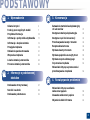 2
2
-
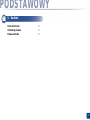 3
3
-
 4
4
-
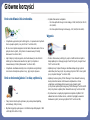 5
5
-
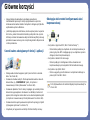 6
6
-
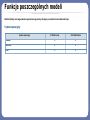 7
7
-
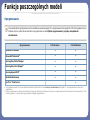 8
8
-
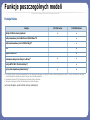 9
9
-
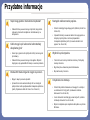 10
10
-
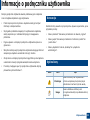 11
11
-
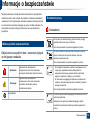 12
12
-
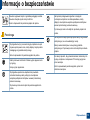 13
13
-
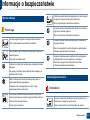 14
14
-
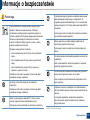 15
15
-
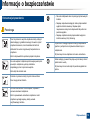 16
16
-
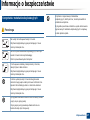 17
17
-
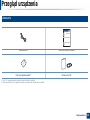 18
18
-
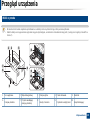 19
19
-
 20
20
-
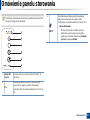 21
21
-
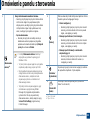 22
22
-
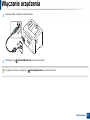 23
23
-
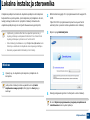 24
24
-
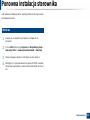 25
25
-
 26
26
-
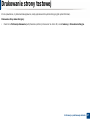 27
27
-
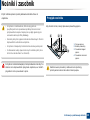 28
28
-
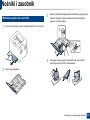 29
29
-
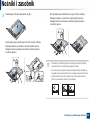 30
30
-
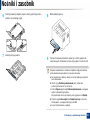 31
31
-
 32
32
-
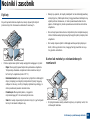 33
33
-
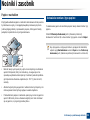 34
34
-
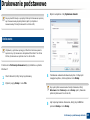 35
35
-
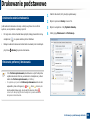 36
36
-
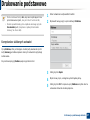 37
37
-
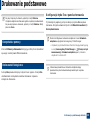 38
38
-
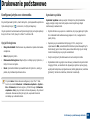 39
39
-
 40
40
-
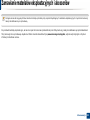 41
41
-
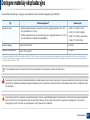 42
42
-
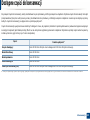 43
43
-
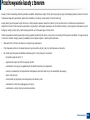 44
44
-
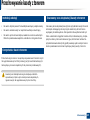 45
45
-
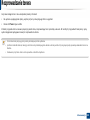 46
46
-
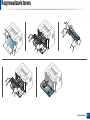 47
47
-
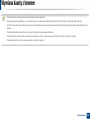 48
48
-
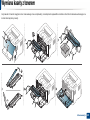 49
49
-
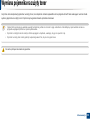 50
50
-
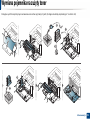 51
51
-
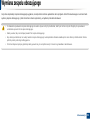 52
52
-
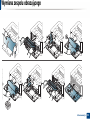 53
53
-
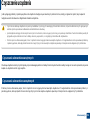 54
54
-
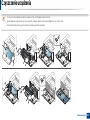 55
55
-
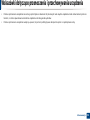 56
56
-
 57
57
-
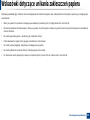 58
58
-
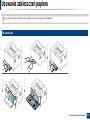 59
59
-
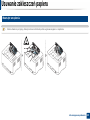 60
60
-
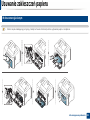 61
61
-
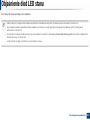 62
62
-
 63
63
-
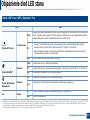 64
64
-
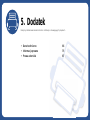 65
65
-
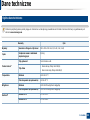 66
66
-
 67
67
-
 68
68
-
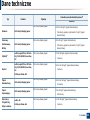 69
69
-
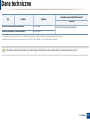 70
70
-
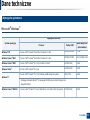 71
71
-
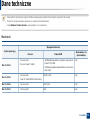 72
72
-
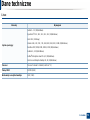 73
73
-
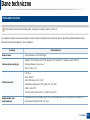 74
74
-
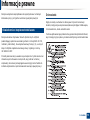 75
75
-
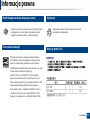 76
76
-
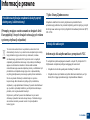 77
77
-
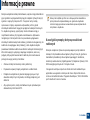 78
78
-
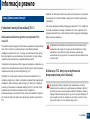 79
79
-
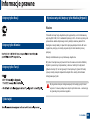 80
80
-
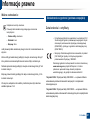 81
81
-
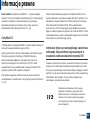 82
82
-
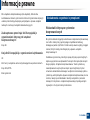 83
83
-
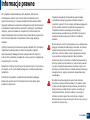 84
84
-
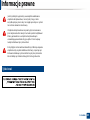 85
85
-
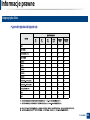 86
86
-
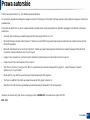 87
87
-
 88
88
-
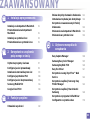 89
89
-
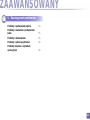 90
90
-
 91
91
-
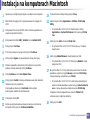 92
92
-
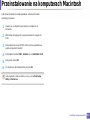 93
93
-
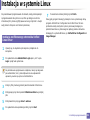 94
94
-
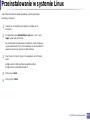 95
95
-
 96
96
-
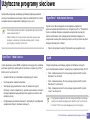 97
97
-
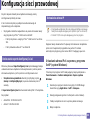 98
98
-
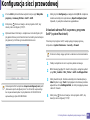 99
99
-
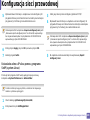 100
100
-
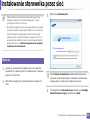 101
101
-
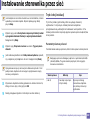 102
102
-
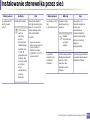 103
103
-
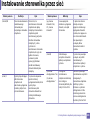 104
104
-
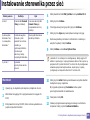 105
105
-
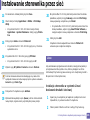 106
106
-
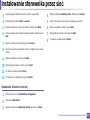 107
107
-
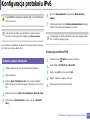 108
108
-
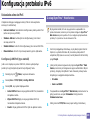 109
109
-
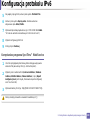 110
110
-
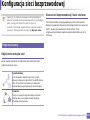 111
111
-
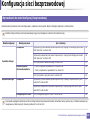 112
112
-
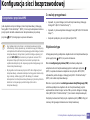 113
113
-
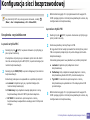 114
114
-
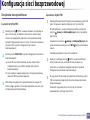 115
115
-
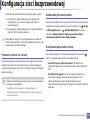 116
116
-
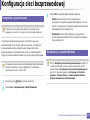 117
117
-
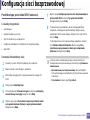 118
118
-
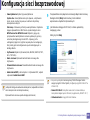 119
119
-
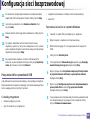 120
120
-
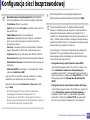 121
121
-
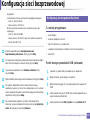 122
122
-
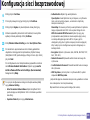 123
123
-
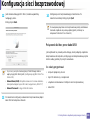 124
124
-
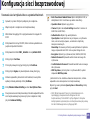 125
125
-
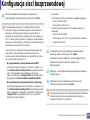 126
126
-
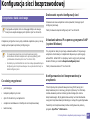 127
127
-
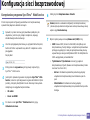 128
128
-
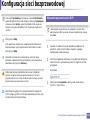 129
129
-
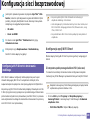 130
130
-
 131
131
-
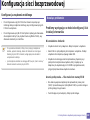 132
132
-
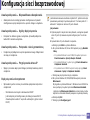 133
133
-
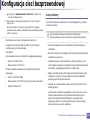 134
134
-
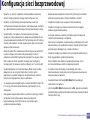 135
135
-
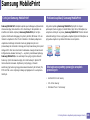 136
136
-
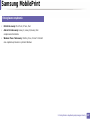 137
137
-
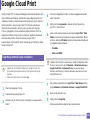 138
138
-
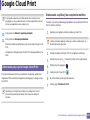 139
139
-
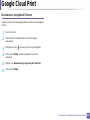 140
140
-
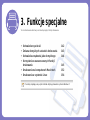 141
141
-
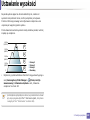 142
142
-
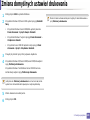 143
143
-
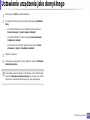 144
144
-
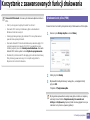 145
145
-
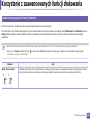 146
146
-
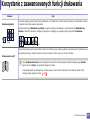 147
147
-
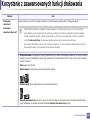 148
148
-
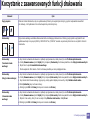 149
149
-
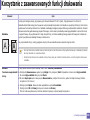 150
150
-
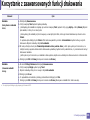 151
151
-
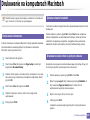 152
152
-
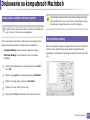 153
153
-
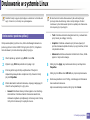 154
154
-
 155
155
-
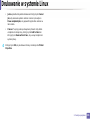 156
156
-
 157
157
-
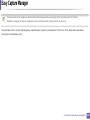 158
158
-
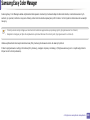 159
159
-
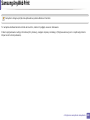 160
160
-
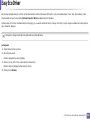 161
161
-
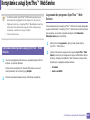 162
162
-
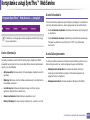 163
163
-
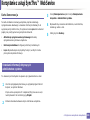 164
164
-
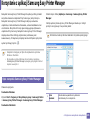 165
165
-
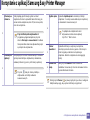 166
166
-
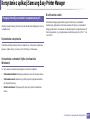 167
167
-
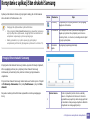 168
168
-
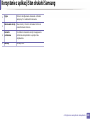 169
169
-
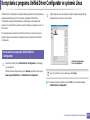 170
170
-
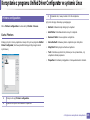 171
171
-
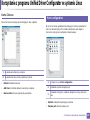 172
172
-
 173
173
-
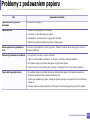 174
174
-
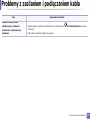 175
175
-
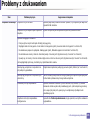 176
176
-
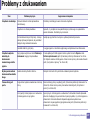 177
177
-
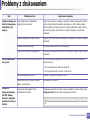 178
178
-
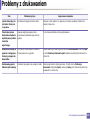 179
179
-
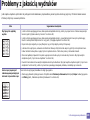 180
180
-
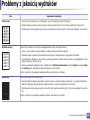 181
181
-
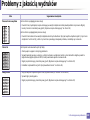 182
182
-
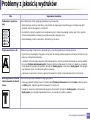 183
183
-
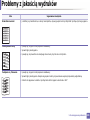 184
184
-
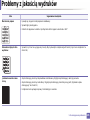 185
185
-
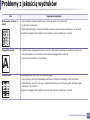 186
186
-
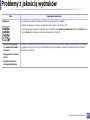 187
187
-
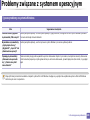 188
188
-
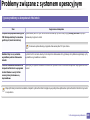 189
189
-
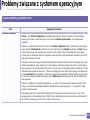 190
190
-
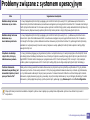 191
191
-
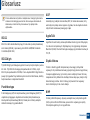 192
192
-
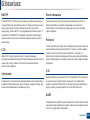 193
193
-
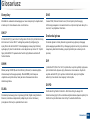 194
194
-
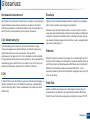 195
195
-
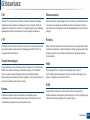 196
196
-
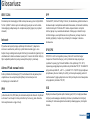 197
197
-
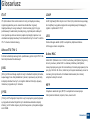 198
198
-
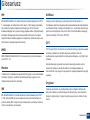 199
199
-
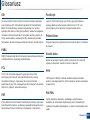 200
200
-
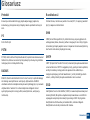 201
201
-
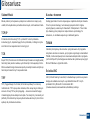 202
202
-
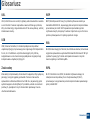 203
203
-
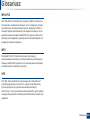 204
204
-
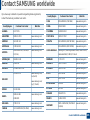 205
205
-
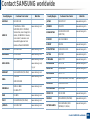 206
206
-
 207
207
-
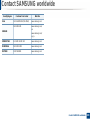 208
208
-
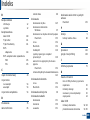 209
209
-
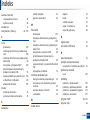 210
210
-
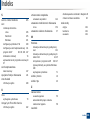 211
211
Samsung Samsung CLP-366 Color Laser Printer series Instrukcja obsługi
- Kategoria
- Wydrukować
- Typ
- Instrukcja obsługi
- Ten podręcznik jest również odpowiedni dla
Powiązane dokumenty
-
Samsung Samsung Xpress SL-C410 Color Laser Printer series Instrukcja obsługi
-
Samsung SL-M2020W Instrukcja obsługi
-
Samsung Samsung ML-2167 Laser Printer series Instrukcja obsługi
-
Samsung Samsung ProXpress SL-C2620 Color Laser Printer series Instrukcja obsługi
-
Samsung Samsung ML-3712 Laser Printer series Instrukcja obsługi
-
Samsung CLP-775ND Instrukcja obsługi
-
Samsung Samsung ML-3750 Laser Printer series Instrukcja obsługi
-
Samsung Samsung Xpress SL-C1810 Color Laser Printer series Instrukcja obsługi
-
Samsung SL-M2625D Instrukcja obsługi
-
Samsung Samsung CLP-607 Color Laser Printer series Instrukcja obsługi
Inne dokumenty
-
HP Samsung Xpress SL-C480 Color Laser Multifunction Printer series Instrukcja obsługi
-
HP Samsung Xpress SL-C430 Color Laser Printer series Instrukcja obsługi
-
HP Samsung ProXpress SL-M4030 Laser Printer series Instrukcja obsługi
-
HP Samsung ProXpress SL-C3010 Color Laser Printer series Instrukcja obsługi
-
Dell B1160 Mono Laser Printer Karta katalogowa
-
HP Samsung CLP-660 Color Laser Printer series Instrukcja obsługi
-
HP Samsung CLP-310 Color Laser Printer series Instrukcja obsługi
-
HP Samsung ProXpress SL-C4010 Color Laser Printer series Instrukcja obsługi
-
Dell B1160w Wireless Mono Laser Printer Karta katalogowa
-
HP Samsung CLP-300 Color Laser Printer series Instrukcja obsługi